
Daftar Isi:
- Pengarang John Day [email protected].
- Public 2024-01-30 09:58.
- Terakhir diubah 2025-01-23 14:49.
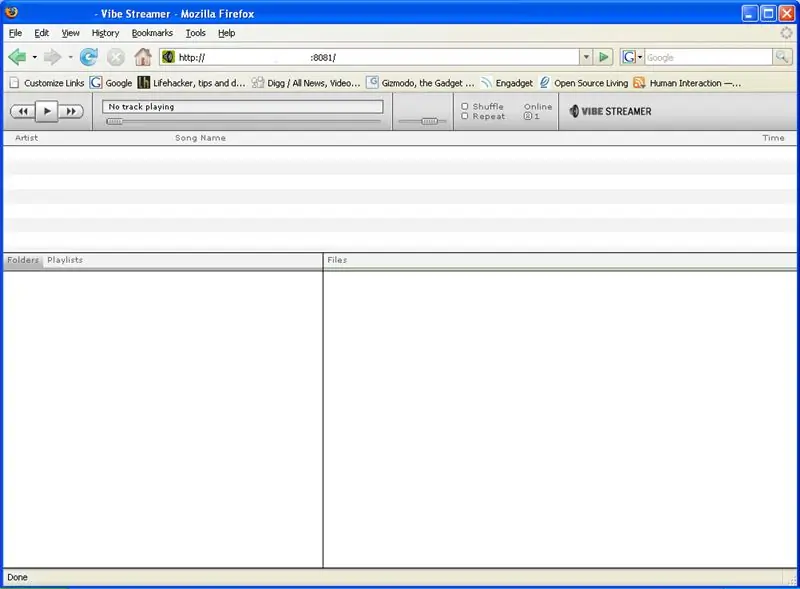
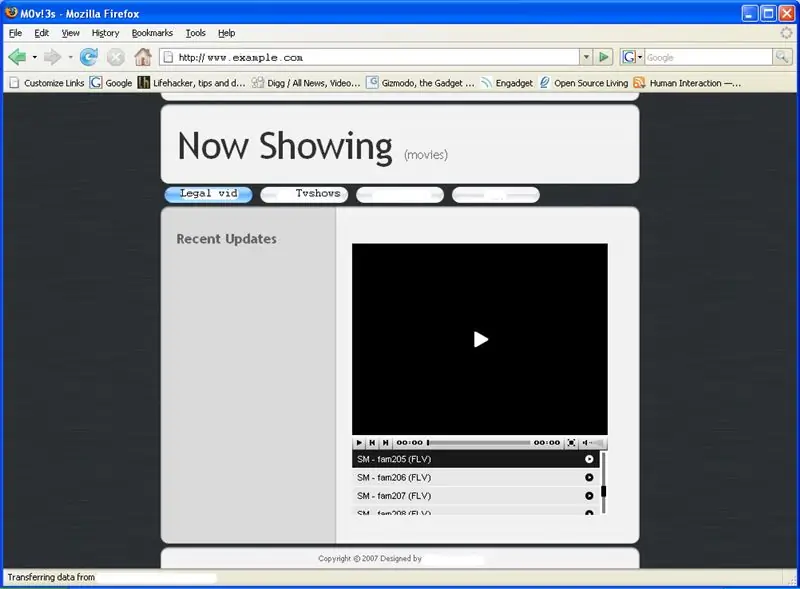
Tutorial ini akan menunjukkan cara membuat server mp3 dan situs web yang menampung video Flash (FLV)
Seperti yang Anda lihat di Youtube.com.
Langkah 1: Apa yang Anda Butuhkan
Tutorial ini mengasumsikan Anda memiliki akses internet berkecepatan tinggi, siapa yang tidak saat ini? Pertama, Anda perlu mengunduh beberapa hal Jika Anda memiliki Windows XP Pro, Anda tidak memerlukan Item pertama dalam daftar yang murni Server Web.1. Program server Web WAMP, XAMP, APACHE, atau jika Anda memiliki XP PRO, Anda memiliki IIS. Saya memiliki IIS tetapi saya lebih suka menggunakan WAMP karena menambahkan beberapa alat tambahan untuk projectWamp2 lainnya. Berikutnya adalah Server Mp3 Anda. Ini adalah Vibe Streamer yang mungkin merupakan perangkat lunak paling mengagumkan yang dapat saya temukan di internet, instalasi sangat sederhana, dll. Vibe Streamer3. Pemutar flv gratis untuk situs web Anda. JW FLV MEDIA PLAYER 3.16, harus menyukai lisensi CC (Creative Commons). JW FLV MEDIA PLAYER 3.164. Template Web gratis atau jika Anda tahu html, lanjutkan dan jalankan. 1. Gratis CSS2. Desain Web Sumber Terbuka5. Program untuk mengonversi Video Anda yang ada ke format FLV dengan mudah. Pastikan Anda mengunduh Riva FLV Encoder Gratis FLV
Langkah 2: Pengaturan Port
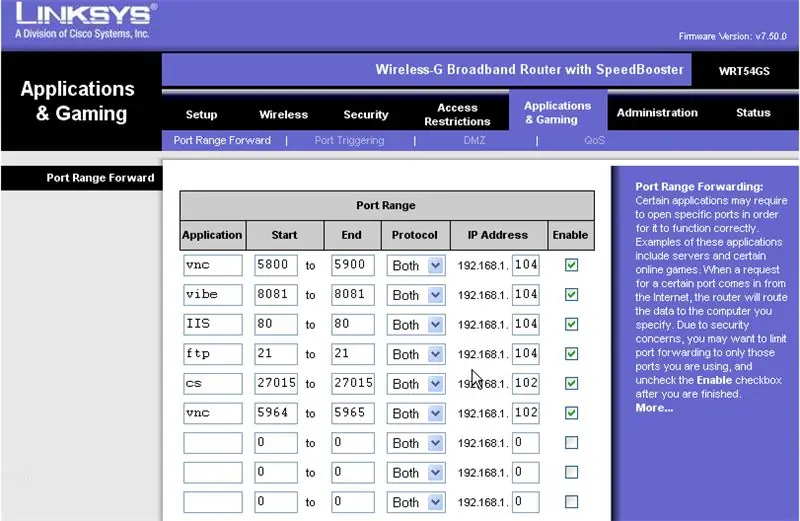
1. Kita harus mengatur penerusan port pada router sehingga semuanya bisa keluar ke Internet. Perlu diingat bahwa mengizinkan akses khusus port ini memungkinkan kerentanan ada di jaringan Anda. Saya akan merekomendasikan menggunakan komputer lama yang tidak Anda pedulikan untuk Mp3 dan Server Video Anda.
Gambar di bawah ini akan menunjukkan port mana: 1. Port 80 untuk web server. 2. Port 8081 untuk Vibe Streamer (Mp3). Jelas saya memiliki beberapa port tambahan di sana. Saya dapat menyertakan cara mengakses komputer Anda dari mana saja melalui Internet tetapi itu akan membuat ini lebih lama lagi:)
Langkah 3: Server Mp3
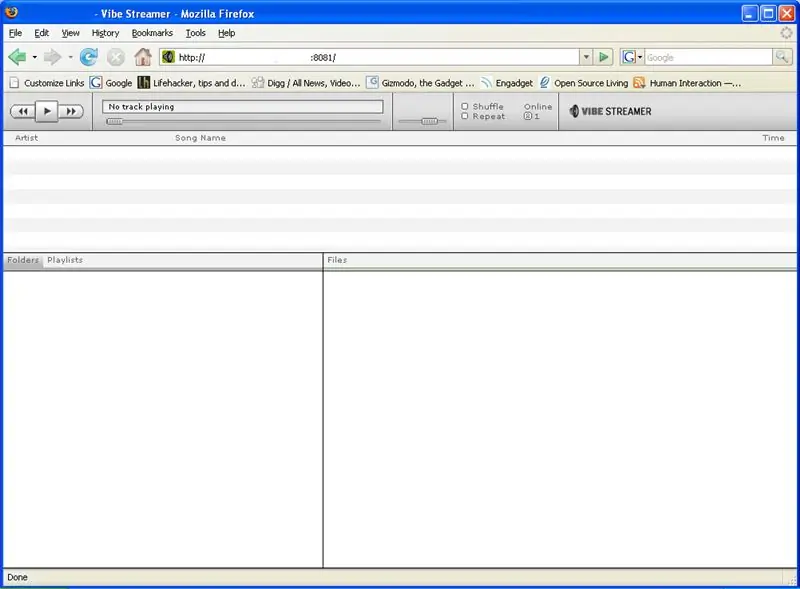
1. Anda akan ingin menjalankan aplikasi Vibe streamer, sangat sederhana saya ragu Anda akan memerlukan bantuan tetapi jika Anda melakukannya, mereka memiliki tutorial di situs di sini.2. Setelah Anda mengatur ini, itu akan membawa Anda melalui wizard untuk menambahkan akun dan menambahkan musik Anda. Itu salah satu fitur keren juga Anda dapat membiarkan teman atau anggota keluarga memiliki akses ke koleksi musik Anda. Mereka dapat memiliki nama pengguna dan kata sandi mereka sendiri. 3. Ini harus bekerja! untuk menguji masukkan browser web Anda dan ketik https://127.0.0.1:8081 atau di sini4. Selanjutnya uji di internet, Anda harus mencari tahu apa alamat IP Internet Anda pergi ke sini untuk mencari tahu apa itu. Kemudian salin dan tempel di browser web Anda diikuti dengan:8081 Contoh
Langkah 4: Situs Web dan Pengaturan
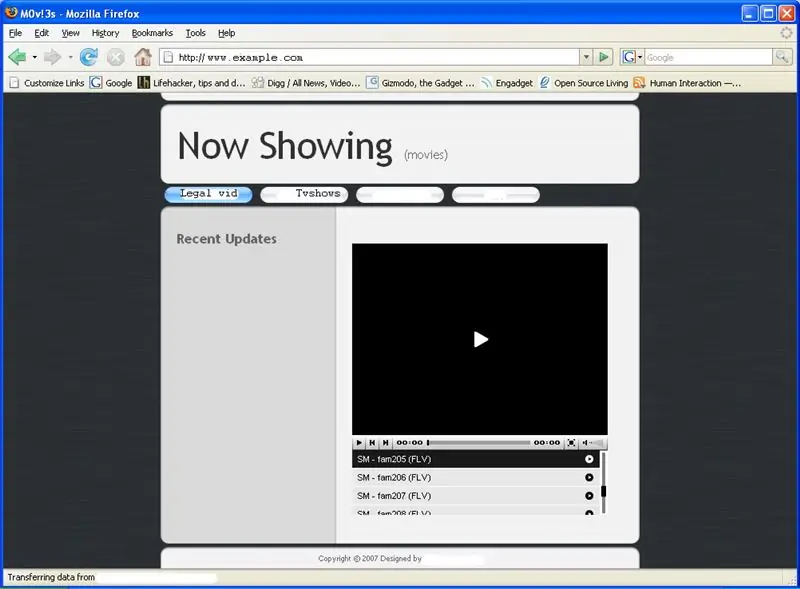
1. Jika Anda telah menemukan templat web atau Anda membuat kode situs web, maka Anda siap untuk menempatkan situs web tersebut secara online untuk pengujian. Kami telah menggunakan Wamp dalam tutorial ini secara default Wamp menginstal ke drive C:\ jalur defaultnya adalah C:\wamp\www\. Di sinilah Anda perlu menempelkan situs web atau index.html, default.html, dll. Setelah selesai, Anda dapat memeriksa situs dengan memasukkan browser web Anda dan mengetik https://127.0.0.1 atau di sini. Sekarang coba internet pergi ke sini salin tempel IP ke browser. Contoh https://65.65.65.65Semua harus bekerja.
Langkah 5: Menambahkan FLV Player ke Situs Anda
1. Ekstrak terlebih dahulu JW FLV MEDIA PLAYER 3.16 ke direktori C:\wamp\www. Mediaplayer.swf, playlist.xml, dan semua film flv yang belum Anda konversi semuanya harus ada di direktori www. 2. Selanjutnya Anda perlu mengedit situs web Anda, Anda dapat mengeditnya dengan notepad atau program pengeditan grafis seperti nvu (WYSIWYG).3. Anda dapat pergi ke sini untuk menggunakan wizard untuk pemutar flv tertanam Anda. Setelah Anda membuat skrip Anda, Anda cukup memasukkan kode ke dalam html Anda melalui editor teks atau WYSIWYG (Apa yang Anda Lihat Adalah Apa yang Anda Dapatkan).
Direkomendasikan:
Akses Pi Anda dengan Aman Dari Mana Saja di Dunia: 7 Langkah

Akses Pi Anda dengan Aman Dari Mana Saja di Dunia: Saya memiliki beberapa aplikasi yang berjalan sepanjang waktu di Pi. Setiap kali saya keluar dari rumah, menjadi sangat sulit untuk memeriksa kesehatan dan status Pi. Saya kemudian mengatasi rintangan kecil menggunakan ngrok. Mengakses perangkat dari luar memberikan
Kontrol ESP8266 Melalui Internet (dari Mana Saja): 5 Langkah (dengan Gambar)

Kontrol ESP8266 Melalui Internet (Dari Mana Saja): Hanya ada beberapa hal yang lebih baik daripada (berhasil) memprogram dan menggunakan Arduino Anda. Tentunya salah satunya adalah menggunakan ESP8266 Anda sebagai Arduino dengan WiFi! Dalam instruksi ini saya akan menunjukkan cara MUDAH agar ESP8266 berfungsi sebagai web se
Beri Makan Serpihan Ikan Anda Dari Mana Saja!: 7 Langkah (dengan Gambar)

Beri Makan Serpihan Ikan Anda Dari Mana Saja!: Beri makan ikan Anda dari mana saja di dunia. Kompatibel dengan serpihan! Ada banyak pengumpan ikan di internet tetapi tidak banyak yang memberi makan serpihan ikan. Makanan utama ikan mas saya. Saya menikmati memberi makan ikan saya dan ketika saya bepergian saya ingin menikmati
Cara Mengakses Musik Anda Dari Mana Saja Dengan Mac Mini Anda: 5 Langkah

Cara Mengakses Musik Anda Dari Mana Saja Dengan Mac Mini Anda: Instruksi ini mengubah komputer Anda menjadi server berbagi pribadi. Ini akan meng-host musik Anda sehingga hanya Anda yang bisa mendapatkannya. Tapi, dengan asumsi koneksi internet Anda cukup cepat, Anda akan bisa mendapatkannya dari seluruh dunia. Betapa kerennya
Diam-diam Tonton Apa yang Terjadi Di Mana Pun Anda Berada.: 4 Langkah

Diam-diam Tonton Apa yang Terjadi Di Mana Pun Anda Berada.: Instruksi ini akan menunjukkan kepada Anda cara menggunakan aplikasi iphone/ipod touch "iCam" dan komputer Anda untuk melihat apa yang terjadi menggunakan webcam Anda di mana pun Anda berada. Ini adalah instruksi pertama saya, jadi tolong, tidak ada kritik keras. Saya tidak keberatan dengan umpan balik yang Anda
